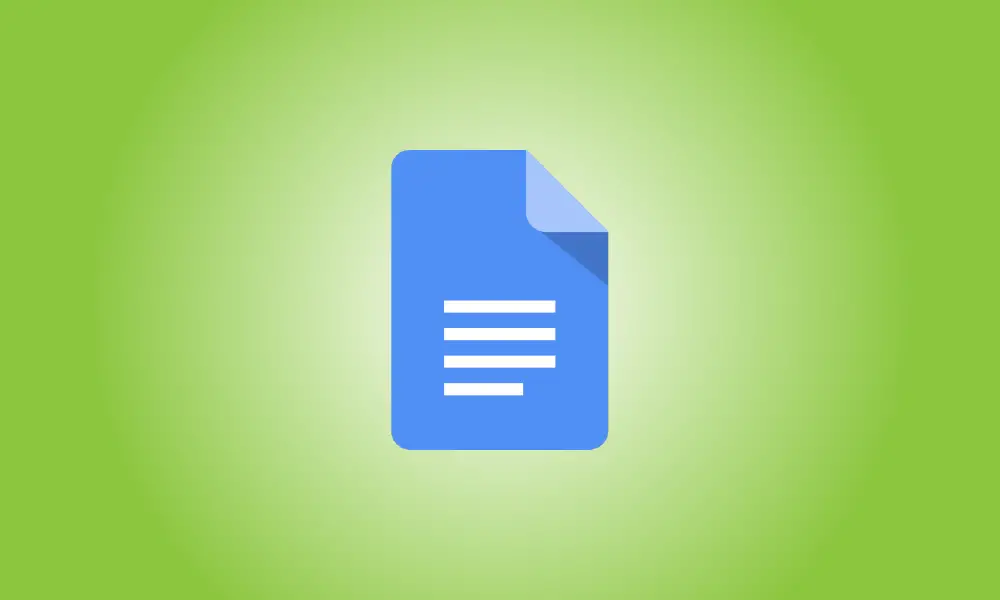Introdução
No Google Docs, existem várias maneiras de destacar o texto. Você pode usar um estilo de fonte, formatação ou cor específicos para destacar o texto. Você também pode adicionar bordas ou sombreamento aos seus parágrafos.
Talvez você esteja trabalhando em um relatório e queira colocar uma caixa ao redor de uma seção de texto. Talvez você tenha um documento de instrução no qual deseja colorir um parágrafo de texto importante. De qualquer forma, demonstraremos como adicionar bordas e sombreamento aos seus parágrafos.
Adicionar uma borda ou cor de parágrafo
Vá para o Google Docs, abra seu documento e arraste o cursor pelo texto para selecionar o parágrafo. Isso é destacado em azul.
No Google Docs, foi escolhido um gráfico.
Selecione Formatar no menu, mova o cursor para Estilos de parágrafo e selecione “Borders and Shading” no menu pop-up.
Formato, estilos de parágrafo, bordas e sombreamento podem ser personalizados.
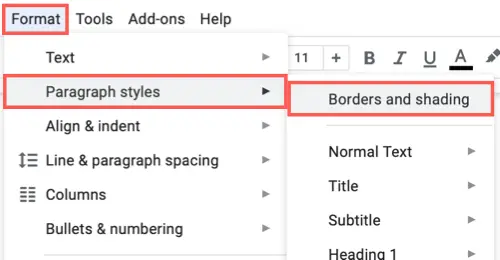
Você pode fazer suas seleções na janela Bordas e sombreamento que aparece.
Para adicionar uma borda, primeiro selecione a largura da borda. As localizações das linhas serão então destacadas na parte superior. Selecione ou desmarque as posições da borda que deseja usar clicando.
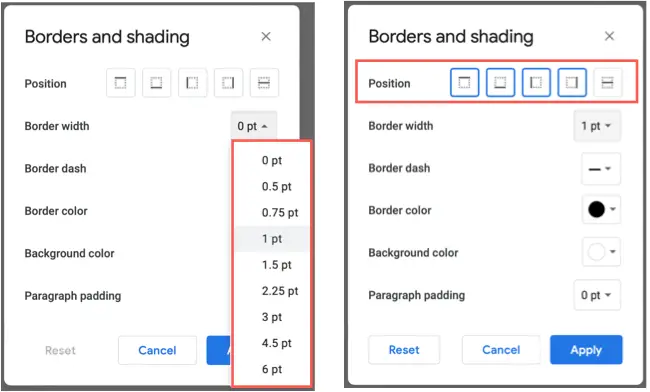
Em seguida, use as caixas suspensas para Border Dash para selecionar um estilo de linha e Border Color para selecionar uma cor da paleta.
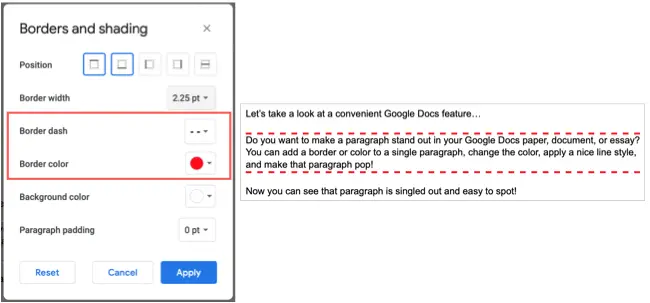
Use a caixa suspensa Cor de fundo para adicionar sombreamento ao parágrafo. O sombreamento pode ser usado com ou sem borda.
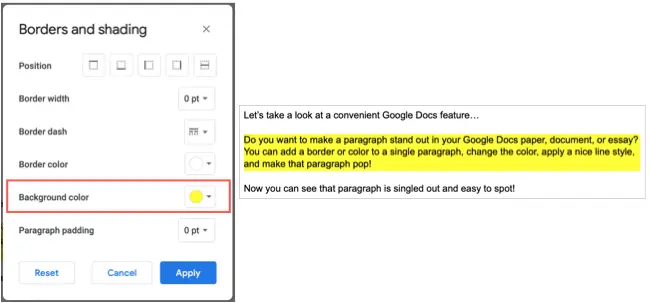
A opção Preenchimento de parágrafo na parte inferior da janela é outra opção. Isso permite ajustar a quantidade de espaço entre o texto e a borda, bem como a cor de fundo.
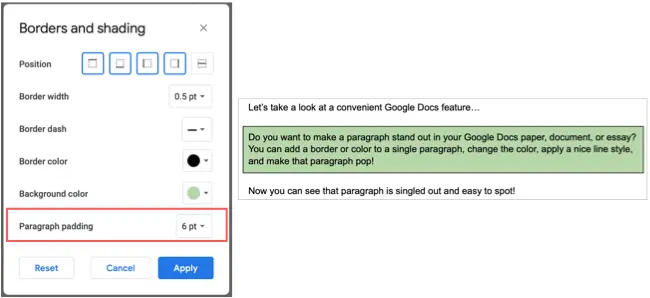
Quando terminar com a borda ou sombreamento, clique em “Aplicar”.
Se você decidir remover uma borda ou cor de seu parágrafo, poderá desfazer suas alterações facilmente. Retorne para Formatar > Estilos de parágrafo > Bordas e sombreamento após selecionar o parágrafo. Na janela pop-up, selecione “Redefinir”.
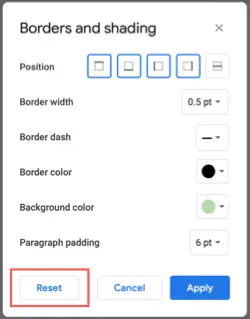
Com bordas e sombreamento, você pode destacar facilmente uma seção de texto em seu Google Doc. Saiba como copiar a formatação no Google Docs se quiser aplicar a mesma formatação a outros parágrafos do documento.